Как правильно подсоединить сканер к ноутбуку для процесса сканирования документов?
Наша статья предлагает полезные советы и инструкции по подключению ноутбука к сканеру, чтобы вы могли без проблем сканировать важные документы и изображения. Следуйте этим советам, чтобы получить наилучшие результаты и сэкономить время.
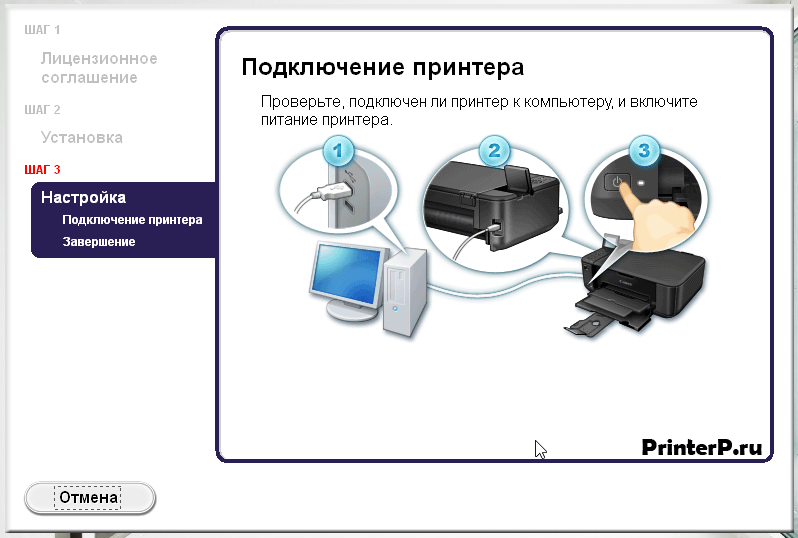
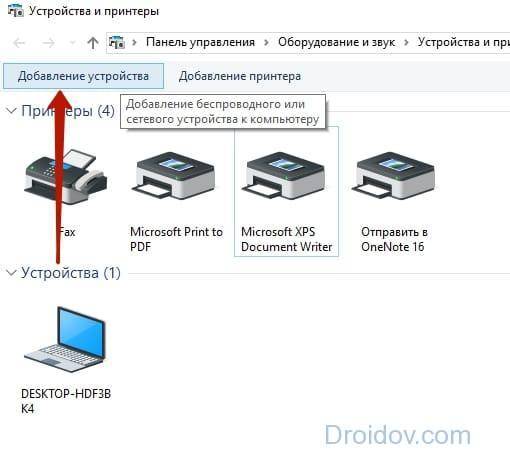
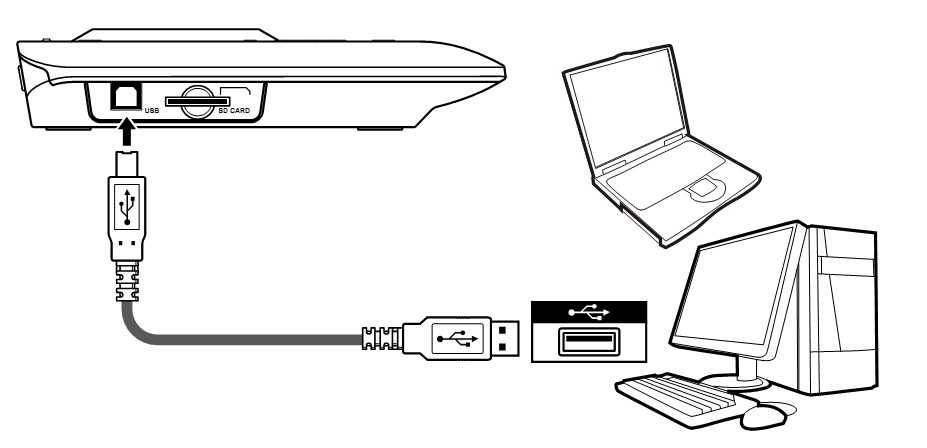
Убедитесь, что у вас есть правильные драйверы для вашего сканера. Загрузите и установите соответствующие программные файлы с официального сайта производителя сканера или с помощью диска, поставляемого в комплекте.
Как подключить любой старый сканер принтер к Windows 11/10

Подключите сканер к ноутбуку с помощью USB-кабеля. Удостоверьтесь, что кабель вставлен плотно в оба устройства и надежно соединен. Если сканер не имеет автономного питания, подключите его к основной электрической сети.
Как подключить принтер к ноутбуку
Установите необходимое программное обеспечение для сканирования. Оно может быть предварительно установлено на вашем ноутбуке, в противном случае загрузите и установите соответствующий софт с сайта производителя сканера.
Бизнес-ноутбук ThinkPad T16 Gen 2 на Intel Core i7-1355U
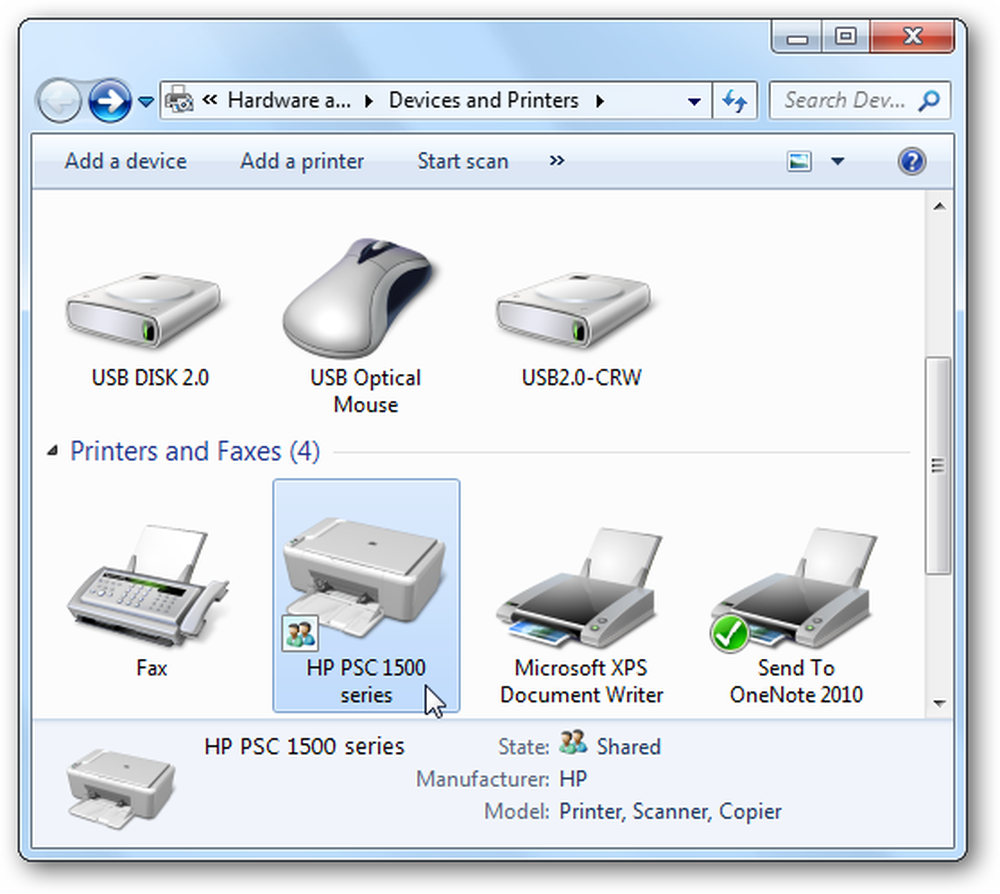
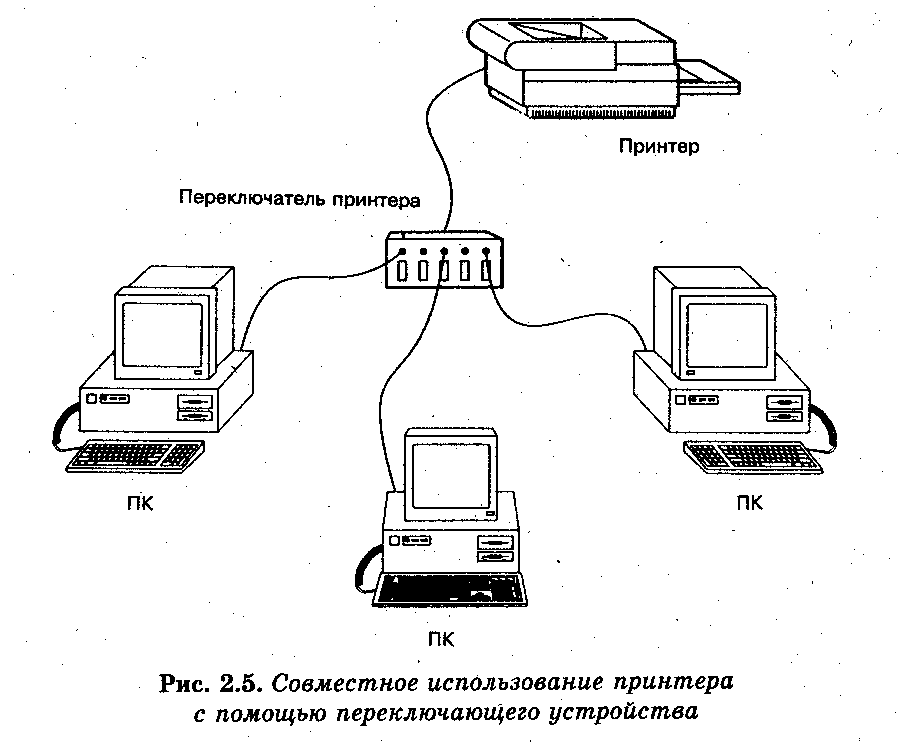
Откройте программу сканирования на ноутбуке. Обычно она находится в разделе Приложения или в системном трее. Если программа не запускается автоматически, проверьте, что установленное программное обеспечение активно.
Программа Сканер Для Epson, КАК СКАНИРОВАТЬ ЧЕРЕЗ ПРИНТЕР EPSON Scan2 / МФУ
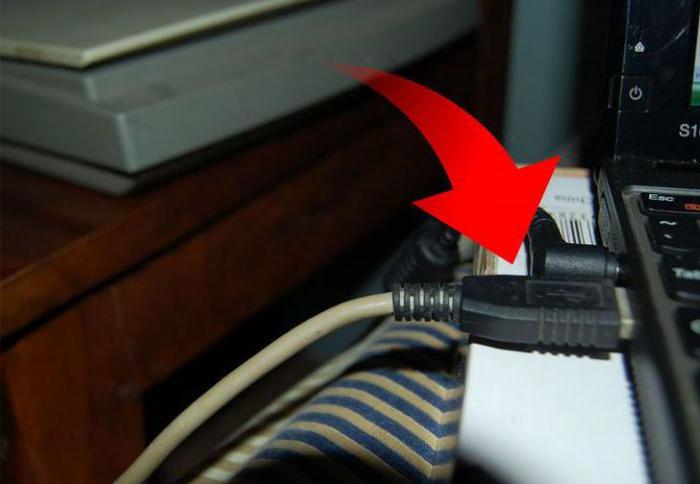
Поместите документ или изображение на стекло сканера лицевой стороной вниз. Убедитесь, что документ правильно выровнен и не смещен. Закройте крышку или зажмите документ в планшете сканера, если такая возможность предусмотрена.
Как сканировать в Windows 10


Настройте параметры сканирования. Выберите разрешение, цвет и другие параметры в зависимости от ваших предпочтений и требований к итоговому результату. Обычно программа сканирования предоставляет варианты настройки.
Как подключить принтер и сканер

Нажмите кнопку Сканировать или аналогичную функцию, чтобы начать сканирование документа. Наблюдайте за процессом сканирования на экране ноутбука.
как установить драйвер сканера МФУ Canon mf 4018 на вин 10/ windows 10
Просмотрите результат сканирования. Проверьте качество и четкость изображения. Если необходимо, можно повторить сканирование, изменив параметры исходного сканирования.
Как сканировать документы с принтера на компьютер
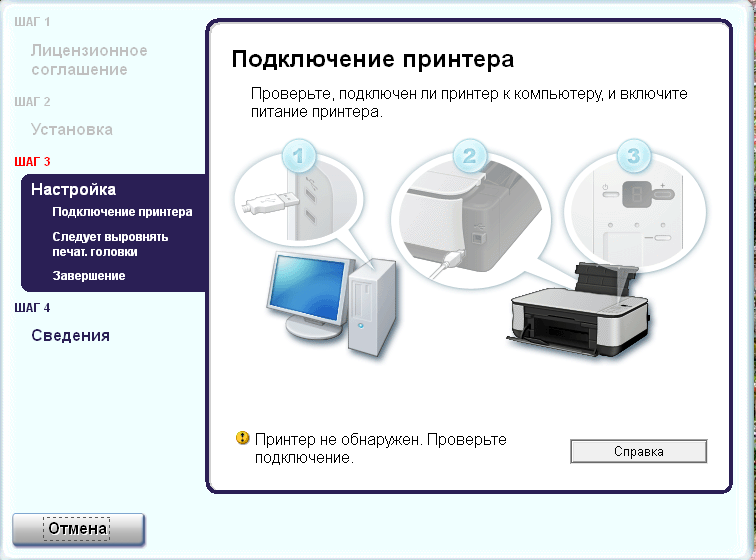
Сохраните сканированный документ на ноутбуке. Выберите папку или расположение для сохранения файла и укажите желаемое имя для него. Убедитесь, что выбран верный формат файла (например, PDF, JPEG или TIFF).
8. Глава 20 - Подключение сканера

Сканирование завершено! Теперь вы можете использовать полученный файл по своему усмотрению: отправить его по электронной почте, распечатать или сохранить на внешнем носителе информации.
Настройка сканера Chiypos NT1680SW беспроводной 2 сканер штрих-кодов
